Время на прочтение
8 мин
Количество просмотров 12K
Всем привет! Вдохновленные успехом предыдущей статьи, которая была написана в преддверии запуска курса “Fullstack разработчик JavaScript“, мы решили продолжить серию статей для новичков и всех тех, кто только начинает заниматься программированием на языке JavaScript. Cегодня мы поговорим об ошибках, которые случаются в JS, а также о том, как именно с ними бороться.

Отдебажь за человека одну ошибку, и он будет благодарен тебе один пулл реквест. Научи его дебажить самостоятельно, и он будет благодарен тебе весь проект.
Неизвестный тимлид
Типичные ошибки начинающих
Итак, начнем с самых примитивных ошибок. Допустим, вы только недавно закончили изучать основы HTML и CSS и теперь активно принялись за программирование на JavaScript. Для примера: вы хотите, чтобы при клике на кнопку у вас открывалось, к примеру, скрытое до этого момента модальное окно. Так же вы хотите, чтобы у вас по нажатию на крестик это окно закрывалось. Интерактивный пример доступен здесь (я выбрал bitbucket из-за того, что его интерфейс мне кажется самым простым, да и не все же на гитхабе сидеть).
let modal_alert = document.querySelector(".modal_alert")
let hero__btn = document.querySelector(".hero__btn")
let modal_close = document.querySelector(".modal-close ")
//мы выбрали из DOM модели наши элементы. К слову, я использую bulma для упрощения процесса верстки
//теперь мы хотим провести над нашими элементами какие-то операции:
hero__btn.addEventListener("click", function(){
modal_alert.classList.add("helper_visible");
})
modal_close.addEventListener("click", function(){
modal_alert.classList.remove("helper_visible");
})
//если мы хотим увидеть форму, то просто вешаем доп. класс, в котором прописано css-свойство display:flex. И наоборот, если хотим скрыть.
В нашем index.html, кроме верстки, мы внутри тэга head вставляем наш script:
<script src="code.js"></script>
В index.html кроме верстки внутри тэга head мы вставляем наш script:
<script src="code.js"></script>
Однако, несмотря на то, что мы все подключили, ничего не заработает и вылетит ошибка:

Что весьма печально, новички часто теряются и не понимают, что делать с красными строчками, словно это приговор какой-то, а не подсказка о том, что не так в вашей программе. Если перевести, то браузер говорит нам, что он не может прочитать свойство addEventListener нулевого значения. Значит, почему-то из DOM модели мы не получили наш элемент. Какой алгоритм действий нужно предпринять?
Во-первых, посмотрите в какой момент у вас вызывается javascript. Браузер читает ваш html-код сверху вниз, как вы читаете, например, книгу. Когда он увидит тэг script, то сразу исполнит его содержимое и продолжит чтение следующих элементов, не особо заботясь о том, что в своем скрипте вы пытаетесь получить элементы DOM, а он их еще не прочитал и, следовательно, не построил модель.
Что делать в таком случае? Просто добавьте атрибут defer внутрь вашего тэга скрипт (или async, но я не буду сейчас вдаваться в подробности их работы, это можно прочитать здесь ). Или можете просто переместить вниз ваш тэг script перед закрывающим body, это тоже сработает.
Во-вторых, проверьте опечатки. Изучите методологию БЭМ — она полезна ещё и тем, что вы хорошо знаете, как пишется ваш элемент — ведь пишите классы по единой логике, и стараетесь пользоваться только правильным английским языком. Или копируете сразу название элемента в JS файл.
Отлично. Теперь, когда вы поправили ошибки, можете насладиться рабочей версией кода по следующему адресу.
Загадочная ошибка
Больше всего новичков вводит в ступор странная ошибка последней строчки кода. Приведем пример:

В консоли выводится что-то непонятное. Если переводить, то буквально это «Неожиданный конец ввода» — и что с этим делать? Кроме того, новичок по привычке смотрит на номер строки. На ней вроде все нормально. И почему тогда консоль на нее указывает?
Все просто. Что бы понимать, как интерпретировать вашу программу, интерпретатору JS нужно знать, где заканчивается тело функции, и где заканчивается тело цикла. В данном варианте кода я абсолютно намеренно забыл последнюю фигурную скобку:
// тут у нас просто два массива с заголовками и статьями
let root = document.getElementById("root"); // реактно подобно использую root
let article__btn = document.querySelector("article__btn");
// при клике на кнопку прочитаем статью
article__btn.onclick = () => {
for (let i = 0; i < headers.length; i++) {
root.insertAdjacentHTML("beforeend", `
<div class="content is-medium">
<h1>${headers[i]} </h1>
<p>${paragraps[i]}</p>
</div>`)
//изъятие фигурной скобки выполнено профессионалами. Не повторять на продакшене
}
Теперь JavaScript не понимает, где у него конец тела функции, а где конец цикла и не может интерпретировать код.
Что делать в данном случае? В любом современном редакторе кода, если вы поставите курсор перед открывающей скобкой, подсветится его закрывающий вариант (если редактор еще не начал подчеркивать эту ошибку красным цветом). Просмотрите код еще раз внимательно, держа в голове, что в JS не бывает одиноких фигурных скобок. Проблемный вариант можно посмотреть здесь, а исправленный — вот тут.
Дробим код
Чаще всего стоит заниматься написанием кода, тестируя его работу небольшими кусочками.
Или как нормальный человек изучить TDD
К примеру, вам нужно простую программу, которая принимает данные на вход от пользователя, складывает их в массив и после этого выводит их средние значения:
let input_number = prompt("Введите количество переменных");
// определяем, какое количество переменных к нам придет
let numbers = [];
function toArray(input_number){
for (let i = 0; i < input_number; i++) {
let x = prompt(`Введите значение ${i}`);
numbers.push(x); // и складываем значения в массив
}
}
toArray(input_number);
function toAverage(numbers){
let sum = 0;
for (let i = 0; i < numbers.length; i++) {
sum += numbers[i];
}
return sum/numbers.length;
}
alert(toAverage(numbers));
На первый неискушенный взгляд, в данном коде вполне все нормально. В нем есть основная логика, раздробленная на две функции, каждую из которой можно применять потом отдельно. Однако опытный программист сразу скажет, что это не заработает, ведь из prompt данные к нам приходят в виде строки. Причем JS (таков его толерантно-пофигистичный характер) нам все запустит, но на выходе выдаст настолько невероятную чепуху, что даже будет непросто понять, как мы дошли до жизни такой. Итак, давайте попробуем что-нибудь посчитать в нашем интерактивном примере. Введем допустим число 3 в количество переменных, и 1 2 3 в поле ввода данных:
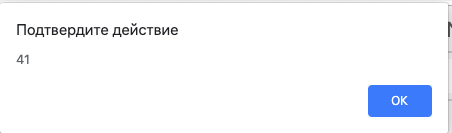
Что? Чего? Ладно, это JavaScript. Поговорим лучше, как мы могли бы избежать такого странного вывода.
Надо было писать на Python, он бы по-человечески предупредил нас об ошибке
. Нам надо было после каждого подозрительного момента сделать вывод типа переменных и смотреть, в каком состоянии находится наш массив.
Вариант кода, в котором вероятность неожиданного вывода снижена:
let input_number = prompt("Введите количество переменных");
console.log(typeof(input_number));
let numbers = [];
function toArray(input_number){
for (let i = 0; i < input_number; i++) {
let x = prompt(`Введите значение ${i}`);
numbers.push(x);
}
}
toArray(input_number);
console.log(numbers);
function toAverage(numbers){
let sum = 0;
for (let i = 0; i < numbers.length; i++) {
sum += numbers[i];
}
return sum/numbers.length;
}
console.log(typeof(toAverage(numbers)));
alert(toAverage(numbers));
Иными словами, все подозрительные места, в которых что-то могло пойти не так, я вывел в консоль, чтобы убедиться, что все идет так, как я ожидаю. Конечно, данные console.log — детские игрушки и в норме, естественно, нужно изучить любую приличную библиотеку для тестирования. Например эту. Результат этой отладочной программы можно увидеть в инструментах разработчика здесь. Как починить, я думаю, вопросов не будет, но если если интересно, то вот (и да, это можно сделать просто двумя плюсами).

Шаг вперед: осваиваем Chrome Dev Tools
Дебаг с использованием console.log в 2019 — это уже несколько архаичная штука (но мы все равно ее никогда ее не забудем, она уже нам как родная). Каждый разработчик, который мечтает носить гордое звание профессионала, должен освоить богатый инструментарий современных средств разработки.
Попробуем починить проблемные места в нашем коде с помощью Dev Tools. Если нужна документация с примерами, всё можно прочитать вот здесь. А мы попробуем разобрать предыдущий пример с помощью Dev Tools.
Итак, открываем пример. У нас явно запрятался какой-то баг в коде, но как понять, в какой момент JavaScript начал что-то неправильно считать?
Правильно, оборачиваем эту радость тестами на тип переменной, это же очень просто
Идем во вкладку Sources в инструментах разработчика. Откройте файл code.js. У вас будут 3 части: первая слева, в которой отображается список файлов и вторая — в которой у нас отображается код. Но больше всего информации мы сможете почерпнуть из третьей части снизу, в которой отображается ход выполнения нашего кода. Давайте поставим breakpoint на 15 строчке (для этого надо щелкнуть по номеру строки в окне, где у нас отображается код, после чего у вас появится голубая метка). Перезапустите страницу, и введите любые значения в нашу программу.
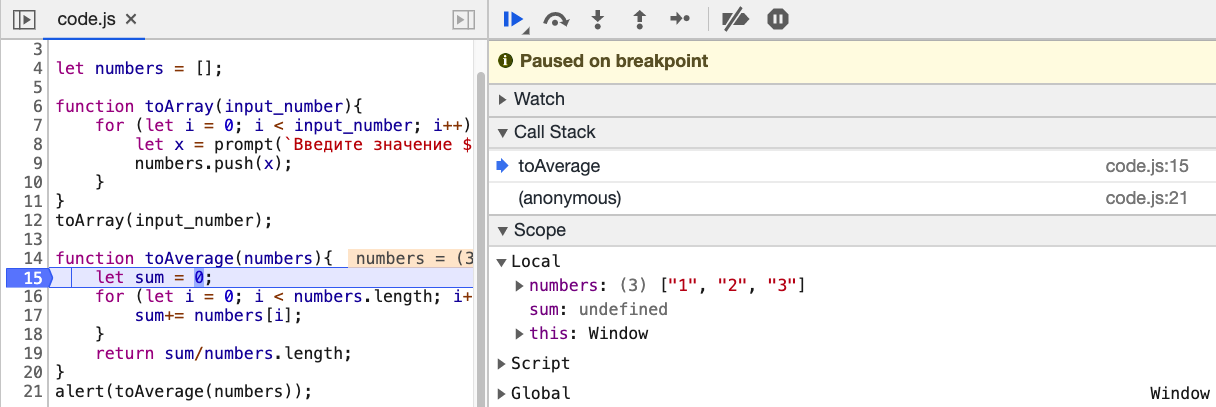
Теперь вы можете вытащить из нижней панели debug массу полезной информации. Вы обнаружите, что JS не особенно задумываясь над типом переменных
ведь статистические языки тупо лучше и нужно писать только на них, чтобы получать предсказуемо работающие и быстрые программы
складывает переменные в виде строки в наш массив. Теперь, осознав картину происходящего, мы можем принять контрмеры.
Учимся перехватывать ошибки

Конструкция try… catch встречается во всех современных языках программирования. Зачем эта синтаксическая конструкция нужна практически? Дело в том, что при возникновении ошибки в коде, он останавливает свое выполнение на месте ошибки — и все, дальнейшие инструкции интерпретатор не исполнит. В реально работающем приложении, из нескольких сотен строчек кода, нас это не устроит. И предположим, что мы хотим перехватить код ошибки, передать разработчику ее код, и продолжить выполнение дальше.
Наша статья была бы неполной без краткого описания основных типов ошибки в JavaScript:
- Error — общий конструктор объекта ошибки.
- EvalError — тип ошибки, появляющийся во время ошибок исполнения
eval(), но не синтаксических, а при неправильном использовании этой глобальной функции. - RangeError — происходит, когда вы выходите за пределы допустимого диапазона в исполнении вашего кода.
- ReferenceError — происходит, когда вы пытаетесь вызвать переменную, функцию или объект, которых нет в программе.
- SyntaxError — ошибка в синтаксисе.
- TypeError — происходит при попытке создания объекта с неизвестным типом переменной или при попытке вызова несуществующего метода
- URIError — редко встречающий код, который возникает при неправильном использовании методов encodeURL и DecodeURL.
Здорово, давайте теперь немного попрактикуемся и посмотрим на практике, где мы можем использовать конструкцию try… catch. Сам принцип работы данной конструкции совсем простой — интерпретатор пытается исполнить код внутри try, если получается — то все продолжается, словно этой конструкции никогда не было. А вот если произошла ошибка — мы ее перехватываем и можем обработать, к примеру, сказав пользователю, где именно он допустил промах.
Давайте создадим самый простой калькулятор (даже калькулятором его называть громко, я бы сказал:«исполнитель введенных выражений»). Его интерактивный пример можно найти здесь. Хорошо, давайте теперь посмотрим на наш код:
let input = document.querySelector("#enter");
let button = document.querySelector("#enter_button");
let result_el = document.querySelector("#result ");
button.onclick = () => {
try {
let result = eval(input.value); //пробуем, если все будет корректно, тогда catch не сработает
result_el.innerHTML = result;
} catch (error) {
console.error(error.name);
result_el.innerHTML = "Вы что-то не то ввели, молодой человек<br> Подумайте еще раз";
//можно пользователю объяснять, что он не прав, если он допустил ошибку
//хотя естественно пользователю лучше не давать эту возможность))
}
}
Если вы попробуете ввести корректное математическое выражение, то все сработает нормально. Однако попробуйте ввести некорректное выражение, к примеру, просто строку, тогда программа выведет пользователю соответствующее предупреждение.
Надеюсь, вы прочитаете еще статьи, в которых объясняются другие части перехвата ошибок, такие например, как эта , чтобы расширить свое понимание в отладке программ, и изучите другие синтаксические конструкции, такие как finally, а также генерацию своих собственных ошибок.
На этом все. Надеюсь, эта статья оказалась полезна и теперь, при отладке приложений, вы будете чувствовать себя более уверенно. Мы разобрали типичные ошибки от самых элементарных, которые делают новички программирующие на JS всего несколько дней, до техники перехвата ошибок, которые применяют более продвинутые разработчики.
И по традиции, полезные ссылочки:
- Пишем собственный фреймворк для тестирования. Полезно для общего понимания стратегии тестирования.
- Полная документация по ошибкам, в том числе и экспериментальные фичи
- Невероятно полезная статья на MDN, которая описывает большинство проблем, которые возникают в начале разработки на JS: отладку, полифиллы, дебагер и многое другое
На этом все. Ждем ваши комментарии и приглашаем на бесплатный вебинар, где поговорим о возможностях фреймворка SvelteJS.
В Хроме, начиная с версии 65, есть встроенный функционал локальных переопределений. Он позволяет редактировать скрипты и стили прямо в DevTools, без помощи сторонних расширений.
Все что нужно сделать – это перейти на вкладку Sources, слева выбрать подраздел Overrides (может прятаться под кнопкой »), и выбрать локальную папку для хранения измененных файлов. Вверху под адресной строкой появится запрос на предоставление доступа к папке – нажимаем кнопку “Разрешить”.
После этого, можно свободно редактировать скрипты страницы на вкладке Sources/Page – браузер будет автоматически подменять их измененными версиями (которые сохраняются в указанной папке, так же автоматически). Когда редактирование скрипта завершено, надо только нажать Ctrl+S в DevTools, и обновить страницу.
Быстро перейти к измененной копии файла в дереве папок Overrides (например, чтобы удалить ее, сбросив все правки) можно кликнув на вкладке или содержимом файла правой кнопкой мыши, и выбрав пункт меню “Reveal in sidebar”.
Доступен также diff изменений: он открывается командой “Local Modifications…”, которая находится в том же контекстном меню.
Отключить переопределения можно просто сняв галочку в подразделе Overrides. Конечно же, изменения никуда не исчезнут (в этом и смысл хранения локально) – они будут применяться при повторном включении функции.

От автора: приветствую вас, друзья. Из этой небольшой статьи мы с вами узнаем, как увидеть и исправить ошибки JavaScript. Статья написана для начинающих изучение JavaScript.
При написании программы на любом языке программирования так или иначе не обходится без ошибок, которые необходимо уметь найти и исправить. В качестве примера давайте напишем простейшую программу, которая должна показать модальное окно:
В этой простейшей программе есть ошибка JavaScript, которую нам и нужно найти, поскольку с ней наш код не работает и модальное окно не показывается. Мало того, в JavaScript многие ошибки можно назвать фатальными, поскольку из-за них может прекратить работу не только ваш скрипт, но и сторонние библиотеки JavaScript до тех пор, пока ошибка не будет исправлена.
Что же поможет найти ошибки JavaScript? Консоль браузера. Здесь мы вкратце пройдемся по этому инструменту в различных браузерах, в частности это будет Firefox и Chrome. В обоих браузерах консоль есть из коробки.
Начнем с Firefox. Для того, чтобы увидеть ошибку в нашем коде, необходимо открыть консоль браузера. Для этого кликаем в окне браузера правой кнопкой мыши и в контекстном меню выбираем пункт Исследовать элемент.
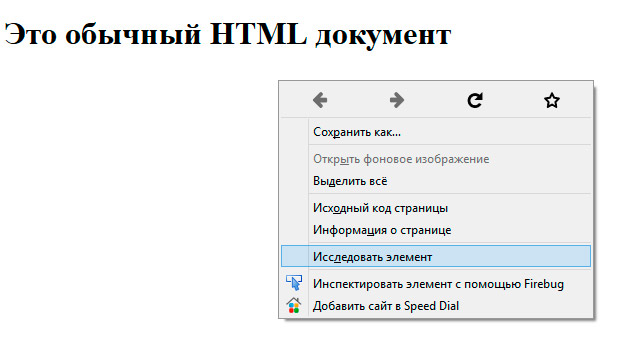
Внизу окна появится панель, в которой мы можем исследовать и отлаживать наш код. Полагаю, если вы верстали сайты, вы уже могли использовать этот инспектор кода для исследования верстки. Инструмент значительно упрощает жизнь верстальщика, даже и не представляю, как раньше верстали сайты без него 🙂
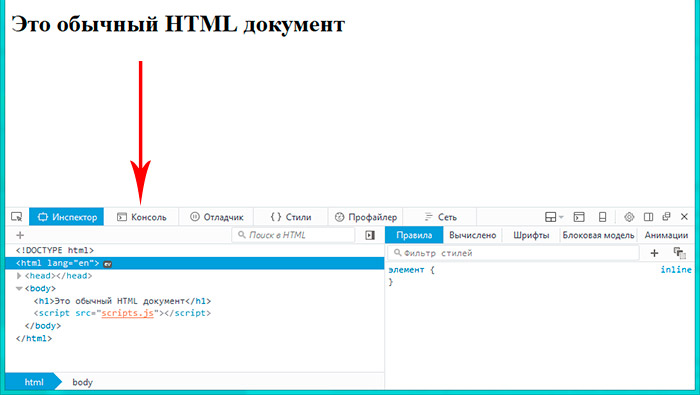
Итак, в открывшейся панели рядом со вкладкой Инспектор есть вкладка Консоль, она то нас и интересует. Переключимся на нее, еще раз обновим страницу и увидим все ошибки JavaScript. В нашем случае это всего одна синтаксическая ошибка, которая произошла в файле scripts.js на первой строке.
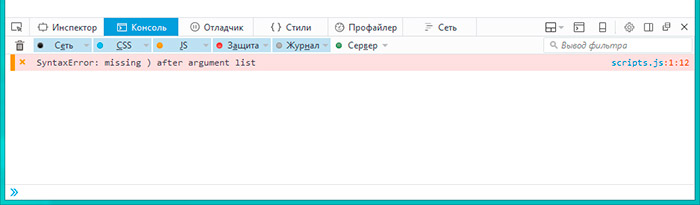
Нам остается лишь перейти в данный файл, заметить, что мы забыли заключить строку в кавычки и исправить эту ошибку:

Вот теперь ошибок нет и код успешно выполнился. Кроме встроенной консоли для Firefox можно отдельно установить расширение Firebug, которое, по сути, является аналогом. После установки Firebug можно вызвать, как и встроенную консоль, из контекстного меню или использовать для этого горячую клавишу F12. Вот таким образом выглядит Firebug:

Ну и консоль Хрома:

Она также вызывается из контекстного меню или клавишей F12.
Конечно, для исправления ошибки в единственной строке кода консоль зачастую не нужна. Но если кода десятки и сотни строк, тогда без консоли обойтись практически нереально. При этом в консоли можно не только смотреть ошибки, но и даже писать собственный JavaScript код, но это уже тема отдельной статьи.
На этом статья подошла к концу, теперь вы знаете, как найти в своем коде ошибки JavaScript и исправить их. Если вы хотите больше узнать о JavaScript, тогда рекомендую обратить свое внимание на уроки по JavaScript и отдельный курс по языку JavaScript. Удачи!
Типы ошибок
JavaScript – это обычный алгоритмический язык программирования. Поэтому принципы поиска и исправления ошибок,
предложенные в этой теме, подходят и для других языков.
Ошибки делятся на два типа:
- Синтаксические
- Алгоритмические
Синтаксические – это ошибки, которые нарушают правила написания программы. Из-за них код становится
непонятным браузеру. Поэтому скрипт перестаёт выполняться или вообще не запускается. Например – пропущенная
буква в названии переменной или функции, незакрытая скобка или кавычка.
При алгоритмических ошибках программа выполняется, но работает не так как нужно и производит не
те действия, которые ожидает от неё программист.
Поиск синтаксических ошибок
Если Вы неправильно написали имя переменной или функции, то об этом вы можете узнать с помощью средств
отладки, которые будут рассмотрены далее.
Неправильно расставить кавычки вообще маловероятно, потому что в
текстовых редакторах текст в кавычках обычно выделяется своим цветом.
Найти незакрытую скобку помогут текстовые редакторы для
программирования. Соответсвующие скобки обычно выделяются определённым цветом.
Это работает со всеми видами скобок.
Поиск алгоритмических ошибок
Искать алгоритмические ошибки намного сложнее, потому что
они никак не проявляются. Чтобы найти такую ошибку,
нужно выбрать значимое место скрипта. Это могут быть последние
строки программы, отдельной функции или другая важная чать программы.
Затем нужно ответить на два вопроса:
- Доходит ли выполнение программы до этого места?
- Какое значение имеют переменные, имеющие отношение к ошибке?
Ответы на оба вопроса вы получаете, если выводите на экран значения важных переменных в выбранном месте
программы.
Выполнение программы может не дойти до определённого места из-за того, что не выполняется условие в
операторе if. Поэтому нужно смотреть значения выражений в ближайшем операторе
if. Если в нём сравниваются переменные, то нужно вывести на экран значения этих
переменных перед оператором. А если сравниваются выражения, то вывести на экран значения этих выражений.
Если выполнение программы дошло до выбранного места, но программа работает неправильно, значит какая-то
переменная имеет не то значение, какое должна иметь. Когда вы поймёте, какая это переменная, то нужно отследить
как меняется её значение по ходу всего выполнения. Нужно внимательно посмотреть те строки кода, в которых она
получает новые значения. Если визуально найти ошибку не удалось, то можно после каждого изменения значения
выводить переменную на экран. Так Вы найдёте строку, в которой нарушается алгоритм программы.
Средства отладки JavaScript кода
В браузерах есть средства отладки, которые помогают найти и исправить ошибки в JavaScript коде.
Мы используем “Инструменты
разработчика” браузера FireFox, которые уже рассматривались
в теме про отладку CSS. Нам будут полезны две вкладки панели инструментов – “Консоль” и “Отладчик”.

Консоль браузера используется не только для скриптов, поэтому в ней есть несколько кнопок, для включения и
отключения разного вида информации. Пока вы не разберётесь с ними,
лучше их все включить.

Если скрипт содержит синтаксическую ошибку, то информация
об этом выводится в консоль. Указывается строка, в которой
находится ошибка. Только номер строки не всегда совпадает с номером в редакторе. Но можно кликнуть на цифру
и откроется код скрипта. В нём номер будет совпадать.

В консоль можно вывести данные из скрипта. Текст или значения переменных. Для этого в JavaScript есть
метод console.log(). Пример:
+
|
9 |
let num = 10;
console.log('значение равно ', num);
|
Результат будет выглядеть так:

Справа указана строка, которая вывела эту информацию.
В консоль можно вывести не только переменные, но также массивы и объекты. Сначала они выводятся в свёрнутом
виде. Их можно развернуть и посмотреть все данные, которые они содержат. Удобно отображаются DOM-объекты,
то есть, элементы страницы. Пример:
|
10 |
let div = document.querySelector('div');
console.log(div);
|
В консоли DOM-объект выглядит так:

Вкладка “Отладчик” панели инструментов
позволяет приостановить выполнение скрипта на любой строке и
посмотреть, какие значения имеют переменные на этом этапе. Вкладка разделена на три части. В левой части
показаны файлы, в которых содержатся скрипты.

Кликните на нужном файле и в средней части вкладки отобразиться код файла. Строки кода пронумерованы. Можно
кликнуть на номерах нужных строк и они будут выделены синим цветом. На этих строках выполнение скрипта будет
приостанавливаться. Такие строки называются точки останова. Они перечислены также в правой части вкладки.

Когда вы выбрали нужные строки, запустите страницу заново. Скрипт остановится на первой выбранной строке и
можно будет посмотреть, как выглядит страница в этот момент. Также можно узнать какие значения имеют
переменные. В правой части вкладки нужно нажать “+”, написать имя переменной и нажать Enter. Затем можно
добавить другую переменную.

Когда Вы посмотрели всё, что нужно, переходите к следующей точке останова. Нажмите кнопку “Возобновить”.
Скрипт продолжит выполнение, дойдёт до следующей выбранной строки и вновь остановится.

Таким образом проходятся все точки останова, пока скрипт не выполнится. Если выбранная строка находится
внутри цикла, то скрипт останавливается на каждой итерации. Когда Вы
нашли ошибку, не забудьте отменить точки останова, чтобы скрипт выполнялся как обычно.
Рассмотренный инструмент позволяет быстро отследить изменение значений переменных по ходу всей программы.
Он полезен, когда трудно понять, в какой части скрипта находится ошибка. Вы можете выбрать сразу несколько
строк и посмотреть, как ведёт себя программа в этих строках.
Диагностика и устранение ошибок в работе скриптов сайта
Рассмотрим типичные ошибки, возникающие при размещении сайта на хостинге. Если у вас возникла ошибка, которая здесь не представлена, рекомендуем проконсультироваться с разработчиками сайта.
1. Вместо содержимого сайта отображается пустая белая страница
Вы увидите пустую страницу, если в процессе работы скриптов произошла ошибка. По умолчанию на хостинге RU-CENTER отключен вывод ошибок в целях безопасности.
Для диагностики рекомендуем включить отображение ошибок в настройках модуля PHP. В этом случае вместо белого экрана появится сообщение, которое поможет понять, какие ошибки возникли при выполнении скриптов. Типичные ошибки и способы их устранения приведены в следующих разделах данной инструкции.
Чтобы включить отображение ошибок, в настройках модуля PHP включите параметры Обработка ошибок и журнализации error_reporting и Показывать ошибки посетителям сайта display_errors и сохраните изменения.
Если ошибка по-прежнему не будет отображаться — это значит, что вывод ошибок отключен в конфигурационных файлах или скриптах сайта. Для их включения рекомендуем проконсультироваться с разработчиками сайта либо обратиться к документации по используемой вами CMS.
2. Ошибка «Fatal error: Сall to undefined function»
Подобные ошибки возникают, если в конфигурации веб-сервера отсутствуют необходимые для работы сайта расширения PHP. Сообщение об ошибке содержит имя функции, по которой можно определить название расширения:
- Fatal error: Call to undefined function simplexml_load_file() in … — требуется расширение simplexml,
- Fatal error: Call to undefined function mb_detect_encoding() in … — требуется расширение mbstring,
- Fatal error: Call to undefined function ctype_alpha() in … — требуется расширение ctype.
С помощью поиска на сайте http://www.php.net можно определить принадлежность функции к тому или иному расширению PHP, если имя функции однозначно не позволяет определить расширение.
Подключить необходимое расширение вы можете в соответствии с инструкцией Выбор версии и расширения PHP.
3. Ошибка «Fatal error: Allowed memory size of XXX bytes exhausted»
Данная ошибка возникает, если в процессе работы скрипта была израсходована память, выделенная для его работы. Число в байтах сообщает текущее ограничение объема памяти. Это ограничение задается параметром memory_limit. Необходимо изменить параметр Максимальный объем памяти для работы скрипта (memory_limit)».
Если ошибка по-прежнему будет отображаться — это значит, что данный параметр переопределен в конфигурационных файлах или скриптах сайта.
В случае если скрипту недостаточно памяти при максимальном для тарифного плана значении memory_limit, это может означать, что работает он некорректно. В этом случае рекомендуем проконсультироваться с разработчиками скрипта.
4. Ошибка «Headers already sent»
Данная ошибка чаще всего вызвана наличием так называемой BOM-сигнатуры в файлах сайта. В первую очередь проверьте конфигурационные файлы сайта, в которые вы могли вносить изменения.
Для устранения ошибки необходимо скачать эти файлы на свой компьютер, открыть и сохранить их в кодировке UTF-8 без BOM-сигнатуры. Для этого следует использовать любой специализированный текстовый редактор, например, notepad++, поддерживающий сохранение файлов в кодировке UTF-8 без BOM-сигнатуры. Стандартный «Блокнот» Windows в данном случае не подходит.
Также для редактирования файлов вы можете использовать раздел Файловый менеджер панели управления хостингом. В самом начале файла, перед открывающим тэгом PHP вы увидите три нечитаемых символа. Удалите их и сохраните изменения.
В ряде случаев для устранения ошибки необходимо добавить в файл .htaccess сайта директиву:
php_value output_buffering 1
5. Нехватка оперативной памяти
Если вы наблюдаете медленную работу сайта, нестабильную работу части функций, например отправки почты функцией mail(), проверьте статистику использования ресурсов, представленную в разделе Ресурсы панели управления хостингом.
Если график потребления памяти достигает ограничений доступной в рамках тарифного плана оперативной памяти, может наблюдаться нестабильная работа, частичная либо полная неработоспособность сайтов, так как серверу недостаточно ресурсов для обработки поступающих к нему запросов и выполнения скриптов. Использование ресурсов хостинга.
